Web Server merupakan perangkat lunak yang bertugas melayani permintaan halaman Web. Web Server merupakan salah satu perangkat lunak yang sering dijadikan alasan pemakaian Linux
Dalam membangun webserver pada ubuntu 8.10 yang perlu di install adalah sebagai berikut :
1. apache2
2. php5
3. mysql server
4. libapache2
5. mysql
6. php5-mysql
7. phpmyadmin
cara install
dalam ubuntu anda masuk pada terminal cek terlebih dahulu repository apakah sudah terarah dengan benar atau belum
cat /etc/apt/source.list
jika sudah benar silahkan cek dulu dengan mengetikan perintah
apt-get update
jika complite saatnya untuk menginstal paket yang disebutkan diatas ketikan perintah :
sudo apt-get install apache2 php5 mysql-server libapache2-mod-auth-mysql php5-mysql phpmyadmin
saat penginstalan yang perlu diperhatikan adalah password mysql jangan sampai lupa karena password mysql server itulah yang akan menghubungkan webserver dengan Joomla yang akan di install nantinya, path file directory webserver berada pada /var/www/
JIka install telah selesai dan tidak mempunyai problem selamat anda berhasil menginstall webserver
Joomla
Joomla adalah salah satu Content Management System (CMS) open source paling populer di dunia. Joomla terkenal akan kemudahan dalam pengelolaannya, tidak mengherankan jika saat ini Joomla memiliki user-based community terbesar di dunia untuk kategori CMS open source.
Download File Joomla
Download file joomla yang akan di install Download disni setelah di download silahkan di extrak dan lalukan copy file joomla ke direktori standart webserver yaitu /var/www/
catatan : sebelum mengcopy file ada baiknya jika anda berada pada Super User (root) dan buatlah direktori pada folder /var/www/nama_folder_web_anda agar file tidak berantakan dan mempermudah untuk control file website anda nantinya
Menyediakan Database Joomla
Untuk menginstall joomla membutuhkan nama database , masih ingat password mysql server yang pada install mysql server sebelumnya ?..nah jika masih ingat password itulah yang akan digunakan
sekarang saatnya membuat database untuk joomla dengan menggunakan PhpMyadmin cara itu bisa dibilang tergolong mudah dan praktis
Buka web browser anda dan masukan alamat http://localhost/phpmyadmin/ maka akan muncul tampilan seperti dibawah ini

masukan Username dan Password anda
username : root
password : (password mysql server yang anda masukan saat penginstallan mysql)
jika yakin username dan password sudah benar klik Go dan akan muncul halaman PhpMyadmin seperti dibawah ini

untuk membuat nama database masukan nama database anda pada form create database saya contoh kan nama databasenya webjoomla setelah memasukan nama database silahkan klik Create contoh seperti dibawah ini

jika berhasil membuat database sekarang masuk pada tahan Install joomla
Install Joomla ke ubuntu 8.10
pada tulisan webelumnya telah disebutkan untuk meletakan file website berada pada /var/www/ , berarti file website joomla akan di copykan ke direktory tersebut. sekarang saya akan membahas tahap install joomla
masuk ke web browser anda ketika alamat hostnya bisa berupa IP address atau Domain disini saya contohkan http://localhost/ akan muncul tampilan seperti dibawah ini

Pilihlah bahasa untuk Joomla jika tidak ada Indonesia pakai yang English saja setelah itu Klik Next pada kanan atas dan akan terbuka jendela berikutnya yaitu pengecekan komponen yang diperlukan untuk joomla dan jika sukses maka akan seperti gambar dibawah ini

Jika sudah benar Klik Next pada kanan atas..Lanjut kehalaman berikutnya ada Halaman dimana pemberi tahuan License Joomla kalau mau baca silahkan baca kalau malas baca silahkan tekan Next
pada halaman ini akan ada Bassic Setting masukan seperti ini :
Database Type : mysql
Hostname : localhost (disesuaikan dengan host)
Username : root (disesuaikan)
Password : **** (disesuaikan dengan password anda)
Database Name: webjoomla (disesuaikan)

jika sudah yakin klik Next untuk melanjutkan setup joomla.Akan muncul jendela untuk Konfigurasi FTP jika anda ingin menggunakan FTP maka gunakan FTP namun dalam tutorial ini saya tidak memilih FTP jadi saya pilih no dan lakukan Next untuk melanjutkan instal joomla

Setelah itu muncul Main Konfigurasi dimana ini merupakan hal yang penting untuk install joomla silahkan masukan
Site Name : Belajar Web (judulnya terserah anda)
Email : admin@webku.com
Password : ******* (password untuk website joomla)
lalu Klik Next untuk install joomla
catatan : untuk Load sample data, restore or migrate backed-up content pada tulisan ini saya tidak gunakan saya menggunakan cara default
setelah jendela baru terbuka akan muncul pesan
“Congratulations! Joomla! is now installed.”

Selamat anda berhasil menginstall Joomla..dengan
Username : admin
Password : Password anda saat Install Joomla
Langkah terakhir adalah menghapus Folder INSTALLATION pada root directory berada pada
/var/www/
anda bisa menghapus dengan menggunakan FTP atau MC pada ubuntu anda dan jika sudah dihapus silahkan coba pada web browser anda http://localhost/ jika halamanya terbuka selamat dan sukses untuk anda
silahkan lakukan Login admin pada link http://localhost/administrator/

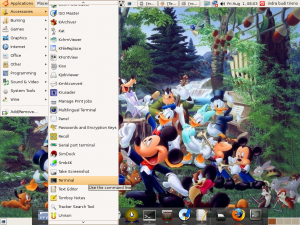
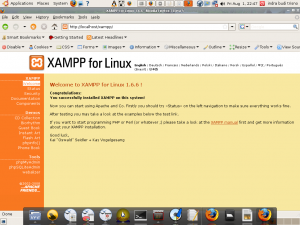
 internet beberapa waktu yang lalu : Anna Kournikova. Worm yang menginfeksi Windows beserta Outlook Exressnya, akan mengirim sendiri pesan virus ke seluruh email yang terdapat pada address book.
internet beberapa waktu yang lalu : Anna Kournikova. Worm yang menginfeksi Windows beserta Outlook Exressnya, akan mengirim sendiri pesan virus ke seluruh email yang terdapat pada address book.  code worm yang dibuat. Kemampuan lainnya bisa kamu coba sendiri :-) Pokoknya cukup hebatlah program ini.
code worm yang dibuat. Kemampuan lainnya bisa kamu coba sendiri :-) Pokoknya cukup hebatlah program ini. 



